Oglas
Naprave Windows 8.1 so vsi polni osebni računalniki - da, tudi tablični računalniki - in pogosto podpirajo SD kartice 7 odlične uporabe stare SD karticeNe glede na to, ali je vaša stara kartica SD majhna 64 MB ali velika 64 GB, za uporabo teh kartic za shranjevanje obstajajo različni projekti. Preberi več . To vam omogoča enostavno razširitev pomnilnika računalnika. Samo vstavite kartico SD in jo lahko obravnavate kot "trajni" del svoje naprave. SD kartica bo verjetno počasnejša od vgrajene pomnilniške naprave v napravi, vendar je odličen način za shranjevanje glasbe, videoposnetkov, slik in drugih datotek.
Prvotna izdaja sistema Windows 8 ni imela zelo dobre podpore za SD kartice. Do njih ne bi mogli enostavno dostopati iz aplikacij v slogu Windows 8, ne da bi na namizju prebrali nekaj nejasnih trikov. To se je spremenilo z Nadgradnja sistema Windows 8.1 Kako nadgraditi na Windows 8.1 in kako nadgraditi nazaj na Windows 8Posodobitev sistema Windows 8.1 je brezplačna, enostavna in omogoča dostop do novih in izboljšanih funkcij. Vendar pa je nemogoče preprosto prenesti na Windows 8, razen če nameravate pred posodabljanjem. Pokažimo ... Preberi več , ki ponuja veliko izboljšano podporo karticam SD in micro-SD.
Vstavite kartico SD
Za začetek dvignite kartico SD ali kartico micro-SD. Bodite prepričani, da dobite tisto, ki jo vaša naprava podpira, saj nekatere naprave podpirajo le manjše kartice micro-SD in ne večje SD kartice.
Ko vstavite kartico SD, bo prikazana kot drug pogon s svojo črko pogona. Običajno ga lahko uporabljate v namiznih aplikacijah in v oknu File Explorer. Če uporabljate aplikacije v slogu Windows 8, boste morali opraviti še nekaj nastavitev.
Nastavite privzeto shranjevanje lokacij
Nova aplikacija za nastavitve računalnika vam omogoča enostavno nastavitev prenosnega pogona kot privzeto mesto za shranjevanje slik, glasbe in videoposnetkov. To je najlažji način, da SD kartico nastavite kot glavno lokacijo za svoje predstavnostne datoteke, vendar je omejena. Tu ga na primer ne morete nastaviti kot privzeto mapo z dokumenti.
Če želite to narediti, pritisnite Windows Key + I in kliknite Spremeni nastavitve računalnika. Izberite PC in naprave, izberite Naprave in se pomaknite navzdol, dokler ne vidite razdelka Privzeto shranjevanje lokacij. Kliknite gumb Nastavitev in izberite odstranljivi pogon, ki ga želite uporabiti kot privzeto shranjevalno mesto.
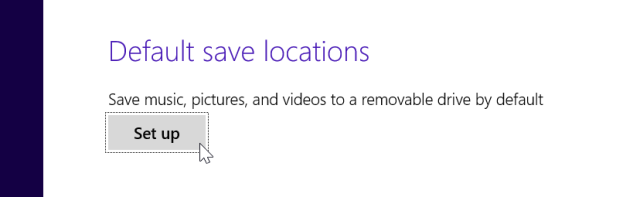
S tem ustvarite mape Glasba, Slike in Videoposnetki na SD kartici. Windows nato te mape doda v glasbe, slike in videoposnetke in jih nastavi kot privzeto mesto shranjevanja. Privzete lokacije za shranjevanje se uporabljajo tako v aplikacijah v slogu Windows 8 kot pri shranjevanju datoteke v knjižnico s namizne aplikacije.
Upoštevajte, da nobena obstoječa glasba, slike ali videoposnetki ne bodo premaknili na vašo SD kartico. To boste morali storiti ročno, če želite - preverite naslednji razdelek za več informacij.
Upravljanje knjižnic z namizja
Aplikacije v slogu Windows 8 uporabljajo knjižnice. Na primer, glasbena aplikacija dobi glasbo iz Glasbene knjižnice, medtem ko aplikacija za urejanje fotografij dostopa do njenih slik iz knjižnice slik. Če želite upravljati, kje Windows hrani takšne datoteke, ki jih uporabljajo aplikacije v slogu Windows 8, boste morali upravljati svoje knjižnice. Preberi naš pregled funkcije knjižnic Windows Naj Windows 7 in 8 knjižnice delajo za vasKnjižnice, ki jih najdemo v sistemih Windows 7 in 8. so več kot seznam predlaganih map za shranjevanje dokumentov, glasbe, slik in videov. Prilagoditev knjižnic ni samo nastavitev zaradi nastavitve - z ... Preberi več za več informacij o tem, kako delujejo.
Microsoft je zmedeno privzeto skril knjižnice v operacijskem sistemu Windows 8.1, čeprav jih potrebujejo aplikacije v slogu Windows 8 in zdaj pravilno delujejo s karticami SD. Za dostop do knjižnic odprite File Explorer na namizju, kliknite zavihek Pogled na traku, izberite podokno za krmarjenje in izberite Prikaži knjižnice.
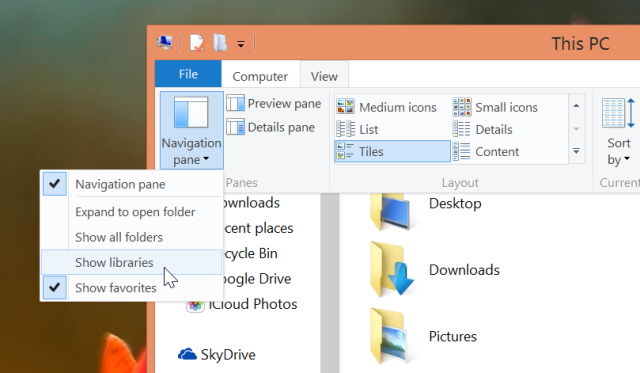
Izberite knjižnico in videli boste mape v njej. Če ste SD kartico predhodno postavili za shranjevanje, boste videli mapo na kartici SD in mapo v računalniku. Tu lahko premikate mape med računalnikom in kartico SD s pomočjo izreza in lepljenja.
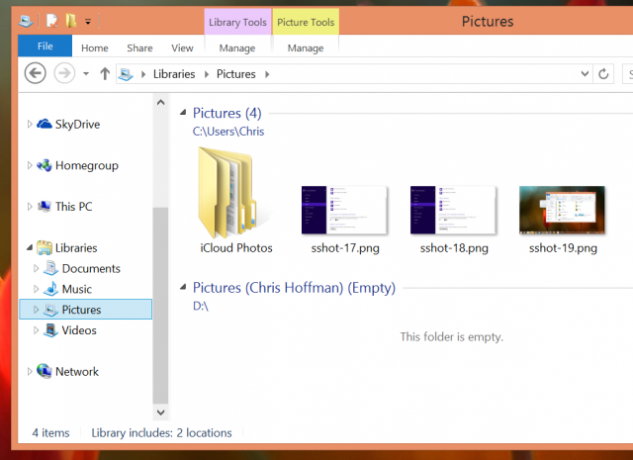
Če želite spremeniti knjižnice - na primer, če želite SD kartico uporabiti kot privzeto mesto za shranjevanje dokumentov - z desno miškino tipko kliknite knjižnico in izberite Lastnosti. Mape boste lahko dodali in odstranili iz knjižnice, poleg tega pa boste izbrali, katera mapa je privzeta lokacija za shranjevanje.
Za razliko od Windows 8 in prejšnjih različic sistema Windows, lahko mape z izmenljivega pogona preprosto dodate v knjižnice, ne da bi jih uporabili programi drugih proizvajalcev za upravljanje knjižnic 2 Orodja in načini za upravljanje knjižnic sistema WindowsMicrosoft je nekatere vidike upravljanja knjižnic sistema Windows precej otežil - kaj, če želite v knjižnico dodati odstranljive pogone ali omrežne skupne rabe? Kaj pa, če želite izbrati ikono po meri ... Preberi več .

Shranite prenose na kartico SD
Mapo za prenose lahko premaknete tudi na kartico SD. To naredite tako, da z desnim gumbom miške kliknite mapo Prenosi v oknu Raziskovalec datotek in izberete Lastnosti. Kliknite zavihek Lokacija in določite lokacijo na kartici SD za mapo Prenosi.
Kadar program nekaj naloži v mapo za prenašanje, bo namesto tega shranjen v mapi Prenosi na SD kartici.
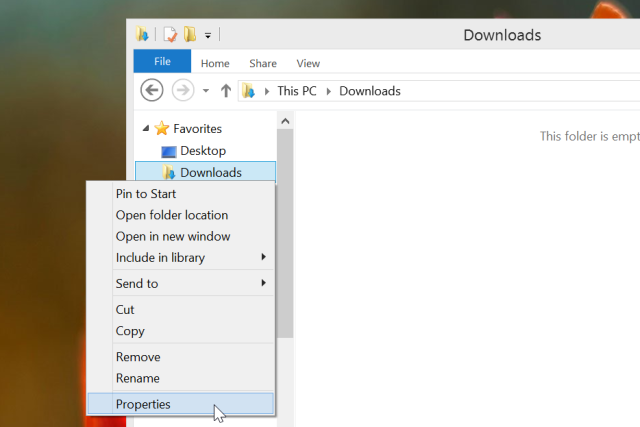
Premaknite SkyDrive na kartico SD
V končni različici sistema Windows 8.1 lahko svojo mapo SkyDrive shranite tudi na kartico SD. SkyDrive uporablja "pametne datoteke", da prihrani prostor Kako sinhronizirati datoteke s programom SkyDrive v operacijskem sistemu Windows 8.1Shranjevanje podatkov na daljavo in sinhronizacija v napravah še nikoli ni bila tako enostavna, še posebej, če uporabljate Windows 8.1. SkyDrive je prejel pomembno posodobitev, ki je izboljšala svojo integracijo z Windows in dodala zanimive nove Lastnosti. Preberi več , vendar lahko vseeno porabite kar nekaj prostora, če izberete prenos datotek za uporabo brez povezave. Premaknite mapo SkyDrive na kartico SD in tako lahko sprostite prostor na vašem sistemskem pogonu.
To je tako preprosto kot premikanje mape za prenos. Z desno miškino tipko kliknite mapo SkyDrive v oknu File Explorer, izberite Properties, izberite zavihek Location in zanjo izberite novo lokacijo.
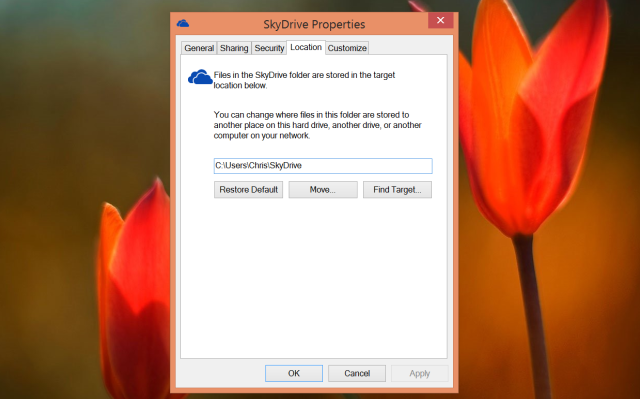
Ta celoten postopek prikazuje razvoj operacijskega sistema Windows iz namiznega operacijskega sistema v sistem, zasnovan z mobilnimi napravami. Windows 8 je imel slabo podporo za kartice SD, zato so bili potrebni triki, da bi jih lahko dodali v knjižnice. Windows 8.1 ponuja izboljšano podporo karticam SD z možnostjo v aplikaciji za nastavitve računalnika, vendar še veliko drugih nastavitve še vedno zahtevajo vrtanje na namizje - tudi če uporabljate majhen 8-palčni sistem Windows tablični računalnik.
Ste Windows 8.1 postavili za delo s kartico SD? Ste uporabili druge trike, ki jih tukaj nismo omenili? Pustite komentar in jih delite!
Kreditna slika: Tim Regan prek Flickr-ja
Chris Hoffman je tehnološki bloger in vsestranski odvisnik od tehnologije, ki živi v Eugeneu v Oregonu.